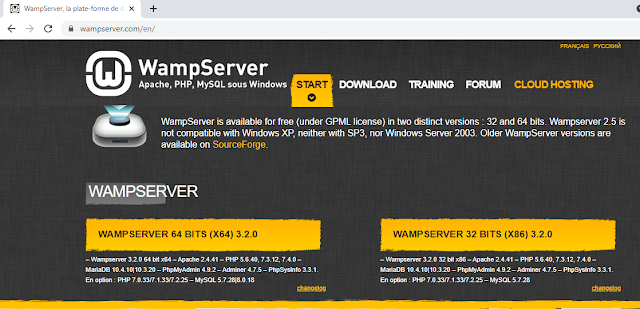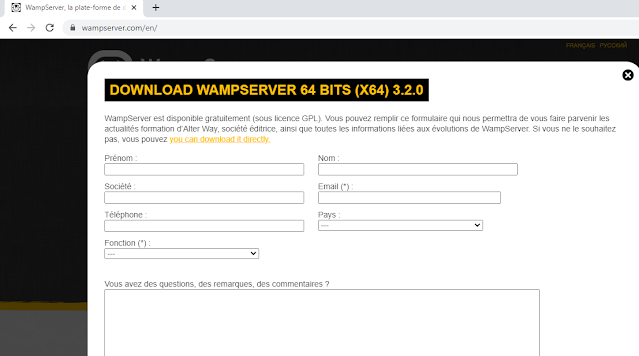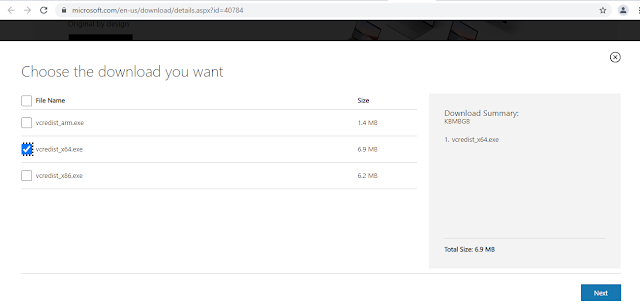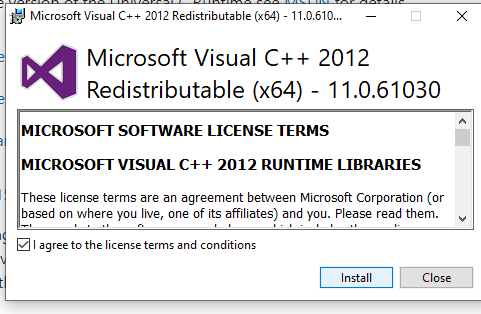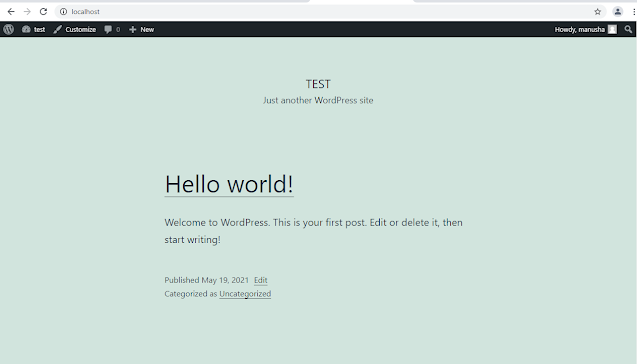හරි අපි බලමු කොහොමද wordpress site එකක් අපේ ඉගෙනීමේ කටයුතු වලට සහ development වලට හදාගන්නේ කියල. ඉතින් මන් ගොඩක් අය දැක්ක group වල හොයනවා free sites wordpress install කරගන්න බලන. ඉතින් අපිට අපේ pc එකේම මේක ලේසියෙන්ම දාගන්න පුළුවන් විදිහක් මන් මේ කියල දෙන්නේ
Setup Wamp server in Windows
හරි මුලින්ම chrome එක open කරලා මේ wamp server එක ඩවුන්ලෝඩ් කරගන්න
download it directly කියන එක click කරන්න
Download Latest Version කියන එක click කරන්න
දැන් ඩවුන්ලෝඩ් වෙයි
Install visual c++ runtime windows
හරි දැන් මේක install කරගන්න කලින් පොඩි additional software 2ක් install කරගමු
https://www.microsoft.com/en-us/download/details.aspx?id=30679
https://www.microsoft.com/en-us/download/details.aspx?id=48145
https://support.microsoft.com/en-us/topic/the-latest-supported-visual-c-downloads-2647da03-1eea-4433-9aff-95f26a218cc0
මේ ටික ඩවුන්ලෝඩ් කරලා install කරගන්න
හරි දැන් wamp එක install කරගන්න
මේක අපිට default එක තියන්න පුළුවන් no කරොත්
මම නම් chrome එක select කරා
මේකේ no දෙන්න
Wamp server errors troubleshoot
බැරි වෙලාවත් මේ වගේ error එකක් ආව කියන්නේ මුල් software හරියට install වෙලා නෑ
එහෙම උනොත් pc එක restart කරලා ඒ සෙට් එක දාල ඉන්න wamp එකත් uninstall කරලා install කරන්න
හරියට වැඩ ටික උනා නම් මෙහෙම icon එකක් එයි ඩෙස්ක්ටොප් එකට
ඉතින් එක open කරන්න
වැඩේ හරි නම් මේ icon එක මෙහෙම පේන්න තියෙන්න ඕනි
skype එනම් මනම් software නිසා පොර්ට් use වෙනවා එතකොට හරියට වැඩ නැතිවෙයි එහෙම උනොත් පොර්ට් වෙනස් කරන්න වෙයි.
ඒ icon එක උඩ click කරාම පෙනෙයි.
එකේ localhost කියල උඩම තියන එක click කරන්න
දැන් browser එකේ මෙහෙම ලෝඩ් වෙයි
දැන් පහල phpmyadmin කියල තියන එක click කරලා හෝ url එක type කරලා මෙහෙම යන්න පුළුවන්
මේකට ලොග් උනාම මෙහෙම එනවා.
දැන් මේකේ new හෝ database කියන ටැබ් එක select කරලා අපිට මේ විදිහට අළුත් db එකක් හදාගන්න පුළුවන්
මම wordpress කියල හදාගත්ත .
දැන් google එකේ wordpress download කියල ගහන්න.
දැන් මේකට ගිහින් ඩවුන්ලෝඩ් කරගන්න
මේ විදිහට ඔයාට පෙනෙයි
හරි දැන් කරන්න තියෙන්නේ wamp එකේ වෙබ් හොස්ට් කරලා තියන තැනට යන එක
එකට මේ වගේ යන්න පුළුවන් (www directory)
දැන් මේකේ තියන ටික කට් කරලා වෙන folder එකක් හදල paste කරලා තියාගන්න
දැන් අපි ඩවුන්ලෝඩ් කරමු wordpress zip එක open කරලා පහල තියනවා වගේ අපේ www rootfolder එකට paste කරන්න
මේ වගේ තියෙන්න ඕනි
දැන් browser එකේ localhost කියල ගහල enter කරන්න
මේ වගේ ලෝඩ් වෙන්න ඕනි හරියට කරා නම්
දැන් continue button එක click කරන්න
දැන් පහල තියන විදිහට කරගෙන යන්න
මේකෙදි database name එක කලින් හදපු එකත් ඉතුරු ටික මේ විදිහට තියන්න
දැන් මේ විදිහට කරන්න
මේ විදිහට පුරවගන්න password login වෙනම save කරගන්න
මතක් කරලා mail එකත් දෙන්න
දැන් admin site එක මෙහෙම load වෙයි
දැන් අලුත් tab එකක් open කරලා localhost ගිහින් බලන්න
මේ තියෙන්නේ default settings වලට තියන site එක
දැන් මන් කරන්නේ මුලින්ම මේකට theme එකක් දාගන්න එක
එකට Appearance කියන tab එකට ගිහින් Add new click කරන්න
දැන් අපිට කැමති theme එකක් install කරගන්න
ඊටපස්සේ activate කරගන්න
දැන් අර localhost site එක refresh කරන්න
ඔන්න එහෙනම් අපි අපේ මැෂින් එකට wordpress දාල theme එකකුත් දාගත්ත ඉතින් content edit කරන එක ලොකු වැඩක් නෙමේ ඔයාලටම කරගන්න පුළුවන්
එහෙනම් ඉතින් අපි ගියා ජයවේවා හැමෝටම